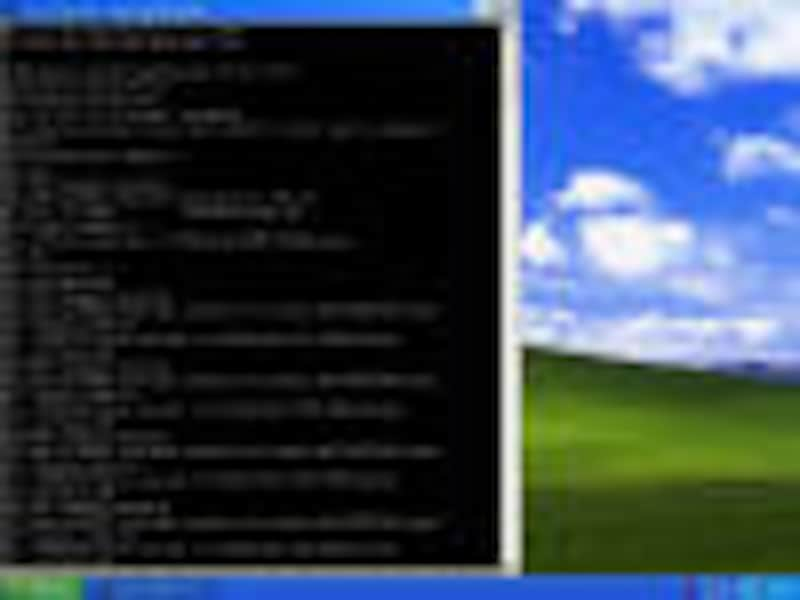■ネットワーク速度を調査する
アクセスは当然別のコンピュータ(クライアントコンピュータ)から行います。接続方法は、ネットワーク速度を計る対象でもちろん変わってきます。下にその例を挙げます。
(例)
・サーバ(NIC)<--->(NIC)マシン2
・サーバ(NIC)<-[ルータ]->マシン2
・サーバ(無線lan親機) (子機)マシン2
マシンの接続が終わったら、まずFTPサーバコンピュータのIPアドレスを調べます。
●サーバコンピュータの「コマンドプロンプト」を選択する。
●「IPCONFIG」と入力してサーバのIPアドレスを表示する。
「IP Address」とある右の数字がIPアドレスになります。なお、下の図では私的なIPアドレスなので実際の数値は消してあります。
つぎに、クライアントコンピュータ側ですが、MS-DOSのFTPコマンドを使ってサーバにアクセスします。赤い反転部分がユーザの入力する文字、赤文字が説明、青文字が結果となっています。この場合、サーバのIPアドレスが「222.44.111.25」であるとします。
Microsoft Windows XP [Version 5.1.2600]
(C) Copyright 1985-2001 Microsoft Corp.
C:\Documents and Settings\oka>ftp 222.44.111.25
Connected to 222.44.111.25.
220 Microsoft FTP Service
User (222.44.111.25:(none)):
anonymous
331 Anonymous access allowed, send identity (e-mail name) as password.
Password: ←ここは、ただ[Enter]を押すだけ
230 Anonymous user logged in.
ftp> dir ←ファイル名の表示
200 PORT command successful.
150 Opening ASCII mode data connection for /bin/ls.
01-19-02 10:28PM 104857600 bench.dat ←アクセス対象ファイル
226 Transfer complete.
ftp: 50 bytes received in 0.00Seconds 50000.00Kbytes/sec.
ftp> bin ←バイナリモードにする
200 Type set to I.
ftp> get
bench.dat
200 PORT command successful.
150 Opening BINARY mode data connection for bench.dat(104857600 bytes).
226 Transfer complete.
ftp: 104857600 bytes received in 14.58Seconds 7191.39Kbytes/sec.
ftp> get
bench.dat
200 PORT command successful.
150 Opening BINARY mode data connection for bench.dat(104857600 bytes).
226 Transfer complete.
ftp: 104857600 bytes received in 10.24Seconds 10236.00Kbytes/sec.
ftp> get
bench.dat
200 PORT command successful.
150 Opening BINARY mode data connection for bench.dat(104857600 bytes).
226 Transfer complete.
ftp: 104857600 bytes received in 9.91Seconds 10576.72Kbytes/sec.
ftp> get
bench.dat
200 PORT command successful.
150 Opening BINARY mode data connection for bench.dat(104857600 bytes).
226 Transfer complete.
ftp: 104857600 bytes received in 13.98Seconds 7500.54Kbytes/sec.
ftp> get
bench.dat
200 PORT command successful.
150 Opening BINARY mode data connection for bench.dat(104857600 bytes).
226 Transfer complete.
ftp: 104857600 bytes received in 10.35Seconds 10136.07Kbytes/sec.
ftp> get
bench.dat
200 PORT command successful.
150 Opening BINARY mode data connection for bench.dat(104857600 bytes).
226 Transfer complete.
ftp: 104857600 bytes received in 13.98Seconds 7500.54Kbytes/sec.
ftp> get
bench.dat
200 PORT command successful.
150 Opening BINARY mode data connection for bench.dat(104857600 bytes).
226 Transfer complete.
ftp: 104857600 bytes received in 10.73Seconds 9767.82Kbytes/sec.
ftp>
どうでしょうか。おわかりになりましたでしょうか。身近なネットワークの速度を上の方法でいろいろと調査してみましょう。
【お勧め】
・家相・風水のサイトはどうですか?合理的な家相・風水サイト。少しでも家造りの予定がある方は必見ですよ。
|
困ったときの解決策
|
|
「マイネットワークを開いても、アクセス先のコンピュータ名が付いたアイコンが表示されない!」このような経験はありませんか。ここでは、その解決策を紹介しましょう。
|
|
ルータとしての性能は?
|
|
親機であるWBR75Hをルータとしてみたときの速度を調査。この速度が遅いと100BaseのNICを使っていてもルータがネックになってしまって高速なデータ転送は望めない。
|
|
NEC製AtermワイヤレスLANセット
|
|
今回からは、NEC製の無線LANシステムである「Aterm WBR75H
ワイヤレスLANセット」の試用記をお届けします。まず初回は、パッケージや仕様などの解説です。
|
|
(2002.04.03)
|
|
100BaseTX 実際にはどの程度速いのか?
|
|
どのこパソコンショップにもある100Baseのネットワークカードですが、実際のデータ転送速度はどの位でるのでしょうか?今回のクローズアップでは、それを検証してみました。
|
|
10BaseT 実際の速度はどの程度なのか?
|
|
もうあまり使わなくなった10Baseのネットワークカードですがデータ転送速度はどの程度出るのでしょうか。今回のクローズアップは、10Baseに関する調査をレポートしてみたいと思います。
|